ブックマークレットをお気に入りに登録する
1.[livedoor Readerの設定]を表示する
![[設定変更]をクリック](/contents/004/img/img20070926110309032214.jpg)
2.[ブックマークレット]を表示する
![[livedoor Readerの設定]が表示された,[ブラウザ用登録ボタン(Bookmarklet)]をクリック](/contents/004/img/img20070926124811082745.jpg)
3.[お気に入りの追加]を表示する
![1 [livedoor Readerに登録]を右クリック,2 [お気に入りに追加]をクリック,3 [セキュリティの警告]が表示された場合は[はい]をクリック,[ブックマークレット]が新しいタブで表示された](/contents/004/img/img20070926124953069100.jpg)
4.ブックマークレットをお気に入りに追加する
![[お気に入りの追加]が表示された,[追加]をクリック](/contents/004/img/img20070926125144049578.jpg)
5.[お気に入りセンター]を表示する
![1 [お気に入りセンター]をクリック,2 [livedoor Readerに登録]がお気に入りに登録されたことを確認,ここまでの操作は、一度設定すれば再度操作する必要はない](/contents/004/img/img20070926125211013615.jpg)
ブックマークレットを使ってフィードを登録する
1.ブックマークレットを使用する
![1 [お気に入りセンター]をクリック,2 [livedoor Readerに登録]をクリック,フィードを登録したいサイトを表示しておく](/contents/004/img/img20070926125443034646.jpg)
2.登録するフィードを選択する
![フォルダとレートを変更したい場合は、登録先のフォルダとレートを選択しておく,登録したいフィードにチェックが付いていることを確認,[登録するフィードを選択してください]が表示された](/contents/004/img/img20070926125809035017.jpg)
3.フィードを登録する
![1 [元のページに戻る]のチェックをはずす,2 [登録]をクリック,ここではフィードの登録後にlivedoor Readerを表示する,チェックを付けておくと、フィードの登録後に元のページが表示される,フィードが登録された](/contents/004/img/img20070926130140056684.jpg)
4.フィードが登録されたことを確認する
![フィードの内容が表示された,登録したフィードのタイトルをクリック,[マイフィード]が表示された](/contents/004/img/img20070926130911069339.jpg)
[ヒント]ブックマークレットってなに?
ブラウザのお気に入りには、URLの代わりに簡単なプログラムを登録することもできます。これをブックマークレットと言い、Webサービスの補助ツールとしてよく使われます。
[ヒント]リンクバーを表示すればワンクリックで登録できる
Internet Explorer 7の[お気に入りセンター]を開き、livedoor Readerのブックマークレットを[リンク]フォルダにドラッグすると、リンクバーにブックマークレットを追加できます。リンクバーを表示しておけば、[お気に入りセンター]を開かずにワンクリックでフィードを登録できるので、さらに利便性がアップします。
![1 [livedoor Readerに登録]をドラッグして[ リンク]フォルダに移動,[お気に入りセンター]を表示しておく](/contents/004/img/img20081218172937012737.jpg)
![2 [Alt]キーを押す,3 [表示]をクリック,4 [ツールバー]の[リンク]をクリック](/contents/004/img/img20081218172910066856.jpg)
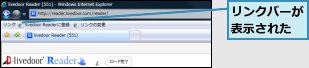
[ヒント]ブックマークレットのタイトルを変更するには
[お気に入りセンター]またはリンクバーでブックマークレットを右クリックして[名前の変更]を選択すると、ブックマークレットのタイトルを変更できます。「LDR登録」などの短いタイトルにしておくと、リンクバーにその他のお気に入りを多数並べられます。




